Cara Mengganti Domain Utama di cPanel: Panduan Lengkap
Cara Mengganti Domain Utama di cPanel
Jagoweb - Mengelola website bisa menjadi tugas yang menantang, terutama jika Anda perlu mengganti domain utama di cPanel. Baik Anda seorang pemula maupun pengguna berpengalaman, proses ini bisa sedikit rumit. Artikel ini akan membantu Anda memahami langkah-langkah yang perlu diambil untuk mengganti domain utama di cPanel dengan cara yang mudah dan sederhana.
- 1. Apa itu Domain Utama?
- 2. Mengapa Mengganti Domain Utama?
- 3. Persiapan Sebelum Mengganti Domain
- 4.
Langkah-langkah Mengganti Domain Utama di cPanel
- 1. 1. Login ke cPanel
- 2. 2. Akses Bagian Domain
- 3. 3. Tambahkan Domain Baru
- 4. 4. Ubah Pengaturan Domain Utama
- 5. 5. Update Konfigurasi Website
- 6. 6. Perbarui Pengaturan DNS
- 7. 7. Verifikasi Perubahan
- 5. Tips SEO Setelah Mengganti Domain
- 6.
Memastikan Keamanan dan Performa Setelah Penggantian Domain
- 1. 1. Update Sertifikat SSL
- 2. 2. Periksa File Robots.txt
- 3. 3. Monitor Performa Website
- 4. 4. Amankan Website
- 5. 5. Tes Fungsi Email
- 7.
Mengkomunikasikan Perubahan kepada Pengunjung dan Klien
- 1. 1. Pengumuman di Website
- 2. 2. Email Notifikasi
- 3. 3. Update Media Sosial
- 4. 4. Perbarui Tautan Eksternal
- 8.
Studi Kasus: Mengganti Domain Utama di cPanel
- 1. Studi Kasus: Toko Online "BungaIndah.com"
- 9. Kesimpulan
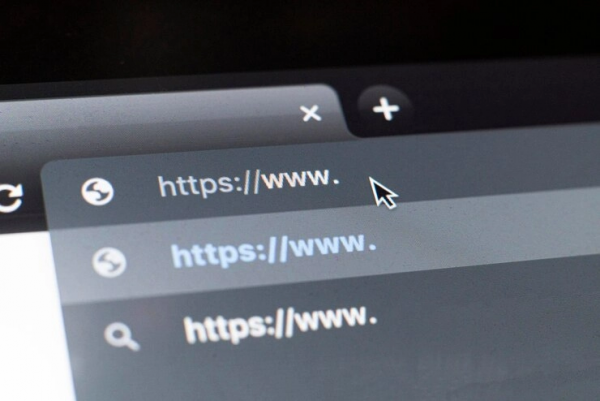
Apa itu Domain Utama?
Sebelum kita masuk ke langkah-langkah mengganti domain utama, mari kita pahami dulu apa itu domain utama. Domain utama adalah nama domain yang pertama kali didaftarkan dan dihubungkan dengan akun hosting Anda. Domain ini menjadi alamat utama untuk mengakses website Anda.
Mengapa Mengganti Domain Utama?
Ada beberapa alasan mengapa seseorang mungkin perlu mengganti domain utama mereka:
- Rebranding: Jika Anda mengubah nama bisnis atau ingin memperbarui citra brand.
- Domain yang Lebih Baik: Anda menemukan domain yang lebih relevan atau lebih mudah diingat.
- Kebutuhan SEO: Anda ingin mengoptimalkan SEO dengan menggunakan kata kunci yang lebih baik dalam nama domain Anda.
Email Hosting - Profesionalisme dalam Korespondensi
Persiapan Sebelum Mengganti Domain
Sebelum memulai proses penggantian domain utama, ada beberapa persiapan yang perlu dilakukan:
- Backup Data: Selalu lakukan backup data sebelum melakukan perubahan besar pada website Anda.
- Persiapkan Domain Baru: Pastikan Anda telah mendaftarkan domain baru yang akan digunakan.
- Periksa Pengaturan DNS: Pastikan pengaturan DNS domain baru sudah benar dan siap digunakan.
Langkah-langkah Mengganti Domain Utama di cPanel
Berikut adalah langkah-langkah yang perlu Anda ikuti untuk mengganti domain utama di cPanel:
1. Login ke cPanel
Langkah pertama adalah login ke akun cPanel Anda. Biasanya, URL untuk login cPanel adalah yourdomain.com/cpanel atau yourdomain.com:2083.
2. Akses Bagian Domain
Setelah masuk ke cPanel, cari bagian yang berhubungan dengan domain. Ini biasanya terletak di bawah kategori "Domains". Klik pada opsi "Addon Domains" atau "Aliases".
3. Tambahkan Domain Baru
Di sini, Anda perlu menambahkan domain baru yang akan menggantikan domain utama. Masukkan nama domain baru di kolom yang disediakan dan ikuti instruksi untuk menyelesaikan proses penambahan domain.
4. Ubah Pengaturan Domain Utama
Setelah menambahkan domain baru, langkah berikutnya adalah mengganti domain utama. Tidak semua cPanel menyediakan opsi langsung untuk mengganti domain utama, jadi Anda mungkin perlu menghubungi penyedia hosting Anda untuk bantuan. Namun, jika cPanel Anda mendukung fitur ini, Anda dapat menemukannya di bawah bagian "Modify Account" atau "Account Settings".
5. Update Konfigurasi Website
Setelah domain utama berhasil diganti, Anda perlu memperbarui konfigurasi website Anda. Ini termasuk mengubah pengaturan di file wp-config.php jika Anda menggunakan WordPress, serta memperbarui tautan internal dan eksternal yang masih menggunakan domain lama.
6. Perbarui Pengaturan DNS
Pastikan pengaturan DNS untuk domain baru sudah benar dan mengarah ke server hosting Anda. Anda bisa melakukan ini melalui panel pengelolaan domain di registrar domain Anda.
7. Verifikasi Perubahan
Langkah terakhir adalah memverifikasi bahwa perubahan telah berhasil dilakukan. Coba akses website Anda menggunakan domain baru dan pastikan semuanya berjalan dengan lancar. Periksa juga email dan layanan lain yang terhubung dengan domain untuk memastikan tidak ada masalah.
Domain Murah - Temukan Identitas Online Anda
Tips SEO Setelah Mengganti Domain
Mengganti domain utama dapat mempengaruhi SEO website Anda. Berikut beberapa tips untuk menjaga peringkat SEO Anda:
- Redirect 301: Buat redirect 301 dari domain lama ke domain baru untuk menjaga peringkat SEO dan memastikan pengunjung tidak menemui halaman error.
- Update Sitemap: Perbarui sitemap website Anda dan kirimkan ke Google Search Console.
- Periksa Backlink: Pastikan backlink yang mengarah ke domain lama diperbarui untuk mengarahkan ke domain baru.
- Konten Berkualitas: Terus buat konten berkualitas yang relevan untuk audiens Anda.
Memastikan Keamanan dan Performa Setelah Penggantian Domain
Setelah berhasil mengganti domain utama, penting untuk memastikan keamanan dan performa website Anda tetap terjaga. Berikut adalah beberapa langkah tambahan yang bisa Anda lakukan:
1. Update Sertifikat SSL
Jika website Anda menggunakan HTTPS, pastikan sertifikat SSL untuk domain baru sudah terpasang dan berfungsi dengan baik. Anda dapat memeriksa ini melalui penyedia sertifikat SSL atau menggunakan alat online seperti SSL Checker.
2. Periksa File Robots.txt
File robots.txt membantu mesin pencari memahami halaman mana yang boleh dan tidak boleh diindeks. Pastikan file ini diperbarui untuk mencerminkan domain baru dan tidak menghalangi akses ke halaman penting.
3. Monitor Performa Website
Gunakan alat seperti Google Analytics dan Google Search Console untuk memonitor performa website setelah penggantian domain. Perhatikan perubahan dalam lalu lintas, kecepatan website, dan peringkat pencarian.
4. Amankan Website
Pastikan semua langkah keamanan telah diambil untuk melindungi website Anda dari serangan. Ini termasuk memperbarui semua plugin dan tema, menggunakan firewall, dan melakukan pemindaian keamanan secara rutin.
5. Tes Fungsi Email
Jika Anda menggunakan email yang terhubung dengan domain lama, pastikan semua email telah dikonfigurasi ulang untuk domain baru. Uji kirim dan terima email untuk memastikan semuanya berfungsi dengan baik.
Mengkomunikasikan Perubahan kepada Pengunjung dan Klien
Mengganti domain utama bisa membingungkan bagi pengunjung dan klien Anda. Berikut adalah beberapa cara untuk mengkomunikasikan perubahan ini dengan efektif:
1. Pengumuman di Website
Buat pengumuman di website Anda tentang perubahan domain. Jelaskan alasan perubahan dan pastikan pengunjung tahu bahwa mereka masih berada di tempat yang tepat.
2. Email Notifikasi
Kirim email notifikasi kepada pelanggan dan klien Anda mengenai perubahan domain. Sertakan informasi penting dan tautan ke domain baru.
3. Update Media Sosial
Perbarui semua profil media sosial Anda dengan domain baru dan beritahu pengikut Anda tentang perubahan ini.
4. Perbarui Tautan Eksternal
Periksa dan perbarui tautan eksternal yang mengarah ke website Anda. Ini termasuk tautan dari profil media sosial, direktori bisnis, dan situs lain yang relevan.
Studi Kasus: Mengganti Domain Utama di cPanel
Untuk memberikan gambaran yang lebih jelas, berikut adalah studi kasus mengganti domain utama di cPanel:
Studi Kasus: Toko Online "BungaIndah.com"
Toko online "BungaIndah.com" ingin mengganti domain utamanya menjadi "BungaCantik.com" karena alasan rebranding. Berikut langkah-langkah yang mereka lakukan:
-
Persiapan:
- Melakukan backup penuh website.
- Mendaftarkan domain baru "BungaCantik.com".
- Memastikan pengaturan DNS domain baru sudah benar.
-
Proses Penggantian:
- Login ke cPanel dan menambahkan domain "BungaCantik.com" sebagai addon domain.
- Menghubungi penyedia hosting untuk mengganti domain utama menjadi "BungaCantik.com".
- Mengubah pengaturan di file
wp-config.phpuntuk mencerminkan domain baru. - Memastikan semua email dan layanan lain sudah terhubung dengan domain baru.
-
Setelah Penggantian:
- Melakukan redirect 301 dari "BungaIndah.com" ke "BungaCantik.com".
- Memperbarui sitemap dan mengirimkannya ke Google Search Console.
- Mengumumkan perubahan melalui website, email, dan media sosial.
- Memantau performa dan peringkat SEO menggunakan Google Analytics dan Google Search Console.
Hasilnya, "BungaCantik.com" berhasil meluncur dengan mulus tanpa kehilangan lalu lintas atau peringkat SEO yang signifikan. Pelanggan dan klien diberitahu dengan baik, dan semua tautan serta layanan diperbarui dengan benar.
Kesimpulan
Jagoweb - Mengganti domain utama di cPanel memerlukan persiapan dan langkah-langkah yang hati-hati untuk memastikan proses berjalan lancar. Dari mempersiapkan domain baru, melakukan backup, hingga mengkomunikasikan perubahan kepada pengunjung dan klien, setiap langkah penting untuk memastikan tidak ada gangguan pada performa dan keamanan website Anda. Dengan mengikuti panduan ini, Anda dapat mengganti domain utama dengan percaya diri dan memastikan website Anda tetap optimal dan mudah ditemukan di mesin pencari seperti Google. Semoga panduan ini bermanfaat dan sukses dalam proses penggantian domain Anda!
























